Cum se face clic dreapta pe iPad
Ce să știi
- Pentru a face clic dreapta pe iPad, țineți apăsat degetul pe sau lângă text pentru a deschide meniul de clic dreapta.
- Nu puteți face clic dreapta peste tot pe iPad.
- Meniul de clic dreapta are funcții limitate în comparație cu efectuarea aceleiași opțiuni pe un computer.
Acest articol oferă informații despre cum să faceți clic dreapta pe un iPad și despre unde puteți utiliza această funcție.
Puteți face clic dreapta pe iPad?
Da, puteți face clic dreapta pe un iPad, dar numai într-o capacitate limitată.
Dacă v-ați obișnuit să utilizați meniul de clic dreapta pe computer, știți că poate deschide o lume de opțiuni pe care nu le-ați putea accesa cu clicul stânga. Dar clicul este în mod inerent o funcție a mouse-ului, ceea ce înseamnă că a fost încorporat în mouse-ul computerului și sistemul de operare desktop pentru a deschide meniuri contextuale.
Puteți efectua în continuare unele dintre funcțiile pentru care ați folosi un clic dreapta pe computer, dar nu toate funcțiile sunt disponibile, iar cele care sunt, sunt de obicei specifice lucrului cu text. De exemplu, puteți apăsa și menține apăsat pe un articol de text de pe iPad sau în browserul web de pe iPad și se va deschide un meniu cu clic dreapta care conține câteva funcții.
De asemenea, puteți utiliza un mouse conectat prin Bluetooth pentru a face clic dreapta pe iPad. Veți primi în continuare meniuri limitate pentru clic dreapta atunci când îl utilizați, dar un mouse ar putea fi modalitatea mai ușoară de a lucra, dacă aveți spațiu și un mouse de utilizat.
Cum faci clic dreapta pe un iPad fără mouse?
Dacă doriți să faceți clic dreapta pe iPad, tot ce trebuie să faceți este să apăsați un deget pe ecran și să-l țineți apăsat acolo pentru o secundă sau două (nemișcat). Aceasta deschide meniul contextual pentru orice aplicație în care ați putea lucra.
Cu toate acestea, există un aspect de înțeles despre clic dreapta pe iPad: este contextual aplicației. Adică, „clic-dreapta” depinde de aplicația pe care o utilizați.
De exemplu, dacă încercați să faceți clic dreapta pe un loc liber de pe ecranul de pornire ținând degetul apăsat pe ecran, nu veți obține un meniu contextual, mai degrabă pictogramele încep să se zguduie. Asta pentru că „clic-dreapta” de pe ecranul de pornire (care este de fapt o aplicație numită Springboard) activează abilitatea de a rearanja sau șterge pictogramele și aplicațiile de pe ecran.
Cu toate acestea, dacă apăsați și mențineți apăsat (de fapt, un clic dreapta) pe un link din browserul dvs. web, acesta va deschide un meniu complet diferit, care include opțiuni precum Deschideți în filă nouă, Deschideți în incognito, Deschide într-o fereastră nouă, Adăugați la Lista de lectură, și Copiază legătură.
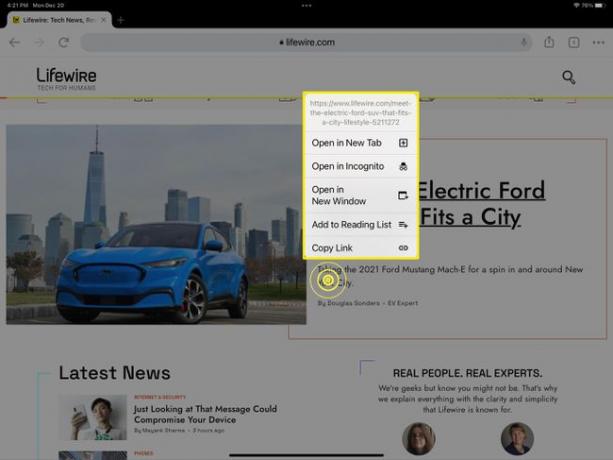
Dar dacă țineți apăsat pe text deconectat, veți obține un meniu de clic dreapta centrat pe text. Acest meniu include funcții legate de text, cum ar fi Copie, Privește în sus, Traduceți, Vorbește, împărtășește, și Vraja. Glisând degetul din meniul de clic dreapta către oricare dintre aceste opțiuni va activa comanda respectivă.
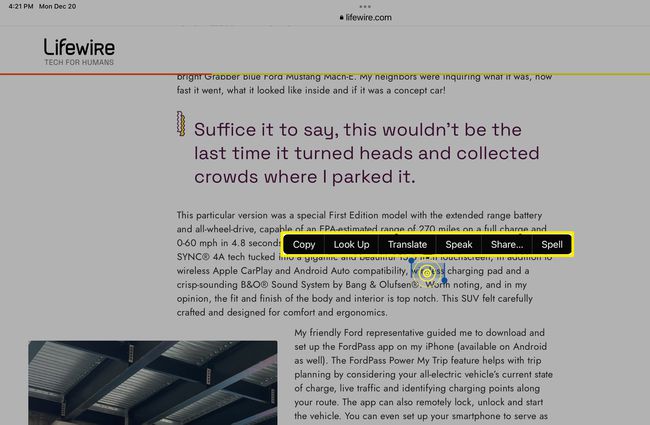
Toate aplicațiile acceptă clic dreapta?
Deoarece clic dreapta este încorporat în iPadOS, toate aplicațiile pot fi capabile dacă dezvoltatorul aplicației a adăugat meniuri contextuale în aplicația lor. Este sigur să presupunem că aplicațiile acceptă această funcție și veți ști dacă țineți apăsat pe orice element cu care doriți să faceți mai mult: pictograma meniului, cuvântul (cuvintele), alte elemente din interiorul aplicației etc.
